Excel'de açılır liste oluştur
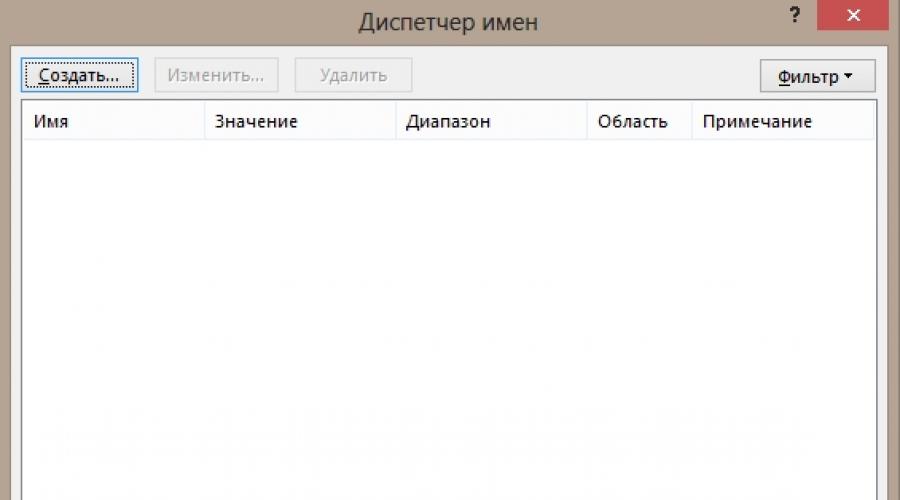
Bu görevi gerçekleştirmenin en kolay yolu aşağıdaki gibidir. Basarak sağ düğme veri sütununun altındaki hücreye göre Arama bağlam menüsü. Burada ilgi alanı Açılır listeden seçin. Aynı şey tuş kombinasyonuna basarak da yapılabilir. Alt+Aşağı Ok.
Ancak, aralıkta olmayan ve birden fazla önce veya sonra başka bir hücrede liste oluşturmak istiyorsanız bu yöntem çalışmaz. Bu, aşağıdaki yöntemin yapılmasına izin verecektir.
standart yol
Gerekli bir hücre aralığı seçin nereden oluşturulacak açılır liste, Daha sonra Sokmak – İsim – Atamak(Excel 2003). Daha yeni bir sürümde (2007, 2010, 2013, 2016) sekmeye gidin formüller, bölümün neresinde Belirli isimler algılama düğmesi Ad Yöneticisi.
Düğmeye bas Yaratmak, bir isim girin, herhangi bir isim mümkündür, bundan sonra TAMAM.
Hücreleri vurgula(veya birkaç) gerekli alanların açılır listesini eklemek istediğiniz yere. Menüden seçin Veri – Veri tipi – Liste. sahada Kaynakönceden oluşturulmuş adı girin veya eşdeğer olacak aralığı belirtebilirsiniz. 
Şimdi ortaya çıkan hücre olabilir kopyalamak sayfanın herhangi bir yerinde, gerekli tablo öğelerinin bir listesini içerecektir. Açılır listelerle bir aralık elde etmek için de genişletilebilir. 
İlginç bir nokta, aralıktaki veriler değiştiğinde buna dayalı liste de değişecek, yani dinamik.
Kontrolleri kullanma
Yöntem dayanmaktadır sokmak" adı verilen kontrol açılan kutu", bu bir veri aralığı olacaktır.
Sekmeyi seçin Geliştirici(Excel 2007/2010 için), diğer sürümlerde şeritte bu sekmeyi etkinleştirmeniz gerekecektir. parametreler – Şeridi Özelleştir.
Bu sekmeye gidin - düğmeyi tıklayın Sokmak. Kontrollerde seçin açılan kutu(ActiveX değil) ve simgeye tıklayın. çizmek dikdörtgen.
Üzerine sağ tıklayın - Nesne Biçimi.
Hücreye bağlanarak, listedeki elemanın seri numarasını yerleştirmek istediğiniz alanı seçin. Sonra tıklayın TAMAM.
ActiveX Denetimlerini Uygulama
Her şey, öncekinde olduğu gibi, sadece seç açılan kutu(ActivX). 
Farklılıklar aşağıdaki gibidir: ActiveX denetimi iki versiyonda olabilir - mod hata ayıklama, parametreleri değiştirmenize izin verir ve - modu giriş, ondan yalnızca veri alabilirsiniz. Mod değişikliği düğme ile gerçekleştirilir Tasarım Modu sekme Geliştirici.
Diğer yöntemlerden farklı olarak bu akort yazı tipleri, renkler ve hızlı arama gerçekleştirin. 